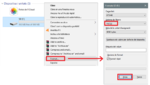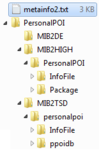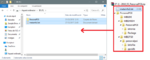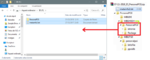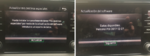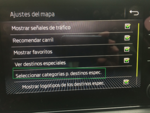Vamos pallá,...
 GUIA PARA INSTALAR POIs RADARES NAVEGADOR KAROQ
GUIA PARA INSTALAR POIs RADARES NAVEGADOR KAROQ
Necesitamos una tarjeta
SD diferente* de la que nos da Skoda** con los Mapas.
*No será importante que tamaño tenga, ya que los archivos a copiar solo pesan 2,62 Mb
**Sobre todo no toquéis la tarjeta SD que nos da Skoda
PASO 1: PREPARAR LA TARJETA SD (Disculpad que algunas ventanas del PC están en Catalán)
Lo primer que debemos hacer (por seguridad) es FORMATEAR la tarjeta SD vuestra para dejarla limpia.
Para ello vamos desde Windows (u otro) al icono de “Equipo”.
Buscamos la unidad de la SD, le damos al botón derecho del ratón y pinchamos en “Formatear…”
(Ojo! Que sea la SD y no otro disco duro)
Tenemos que tener marcado la opción Fat32 para el Sistema de Ficheros.
Le damos a Iniciar. Una vez termine, cerramos la ventana de Formatear y ya tendremos la SD lista para copiar los archivos.
Ver el archivo adjunto 1766
PASO 2: DESCARGAR LOS ARCHIVOS DE RADARES Os dejos 3 opciones:
En cualquiera de las opciones que escojáis os descargará un Archivo Zip.
Tenéis que descomprimir los archivos de su interior (o copiarlos) a la tarjeta SD.
Dentro de la SD os quedaran estos archivos:
Ver el archivo adjunto 1770
Ahora ya tenemos la otra SD preparada para cargarlos en el coche.
PASO 3: INSTALACIÓN EN EL NAVEGADOR DEL COCHE
(Nota: El Navegador del Coche llama a los POIs “Destinos Especiales”)
1. Entra en el Navegador del coche y una vez cargado accedemos al apartado “
Ajustes” desde el botón más a la derecha de la barra inferior.
2. Una vez en el Menú de Ajustes de la Navegación entramos en el apartado “
Administrar Memoria”
3. En el Menú de Administrar Memoria tenéis dos opciones útiles para gestionar los POIs:
- Eliminar Mis Destinos Especiales: Sirve para borrar los POIs que hemos cargado en el coche. No borra nada más. Si hemos cargado unos POIs personales previamente y los queremos borrar esta es la opción.
- Actualizar Mis Destinos Especiales: Esta es la Opción para cargar Nuevos POIs Personales.
Metemos ahora la SD con los archivos copiados en la Segunda Ranura que tiene el Vehículo.
Nos saldrá un aviso de que existen archivos de actualización. Seguimos.
Ahora entramos en
Actualizar Mis Destinos Especiales y nos saldrán dos pantallas consecutivas en las que debemos marcar
Actualizar y
Siguiente. Debería Cargar los archivos sin problema, una barra de progreso y Confirmación de Éxito al Cargar.
Ver el archivo adjunto 1773
(NOTA: En caso de dar error, lo comunicará, reiniciará el Entertainment y volverá a la pantalla principal.)
4. Si no ha habido ningún error ya tenemos los POIs cargados en el Navegador.
Ahora para mostrarlos deberemos ir al apartado de “
Ajustes” llamado “
Mapas”:
Allí entraremos en “
Seleccionar Categorías p.destinos espec.”:
Ver el archivo adjunto 1774
Al Final de toda la Lista de Categorías nos deben aparecer los Radares introducidos.
Marcamos los que deseemos ver en el navegador:
Ver el archivo adjunto 1775
Y con esto ya tendremos los Radares en el Mapa de Nuestro Navegador.
El Mapa aparecerá así:
Ver el archivo adjunto 1776
...
Bueno, Eso es todo,... Espero que os sirva,... y seamos responsables con lo que "toqueteamos"

Yo he probado los 3 Archivos que he subido y todos han funcionado sin problemas.
En caso de algún error lo comentamos.
Recordaros que, si consideráis que se puede mejorar algo de lo explicado me lo decís y lo hacemos.
Un saludo Compañeros


).